
步骤1:安装捷径
首先,您需要安装一个名为“InstallFont”的捷径。您可以通过以下链接获取捷径:InstallFont捷径。如果您使用的是iOS 13系统,需要在设置中打开“允许来自不受信任的开发者的快捷指令”的选项,以便能够安装自定义捷径。
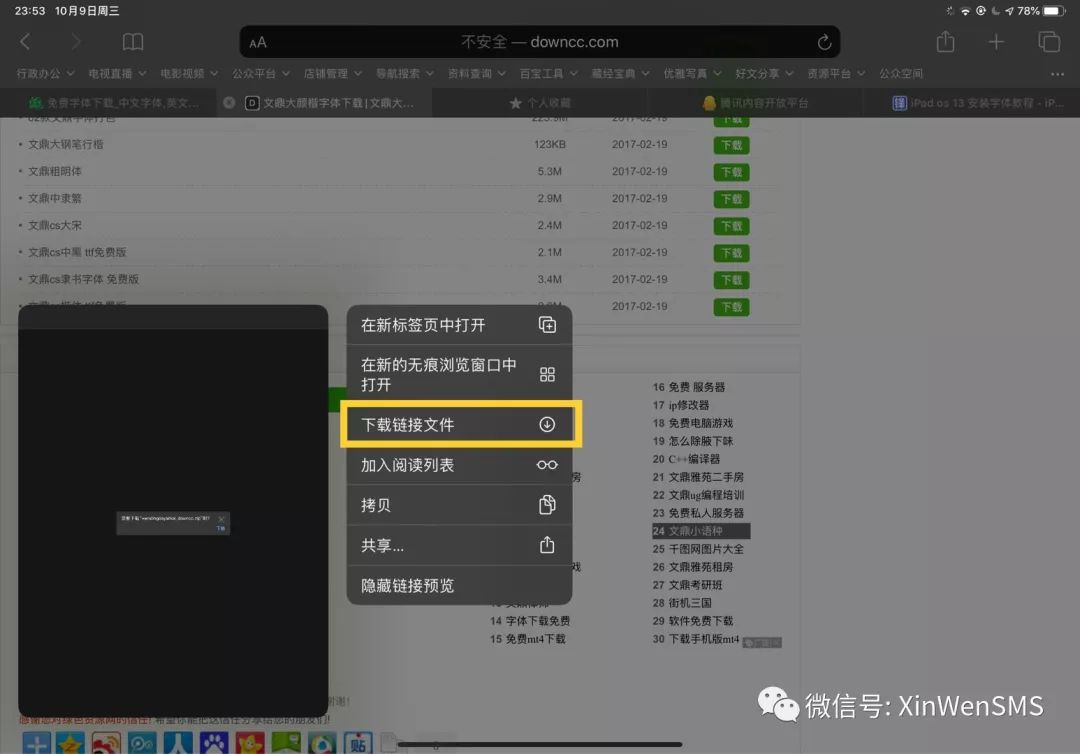
步骤2:下载并解压字体
访问免费字体下载网站,下载所需的字体文件。下载的文件通常为压缩格式,需要解压。
注意:请使用捷径进行解压,不要使用系统自带的解压工具,因为这样可能无法成功解压。
在iPad上下载字体文件,并将其解压为.ttf或.otf格式。
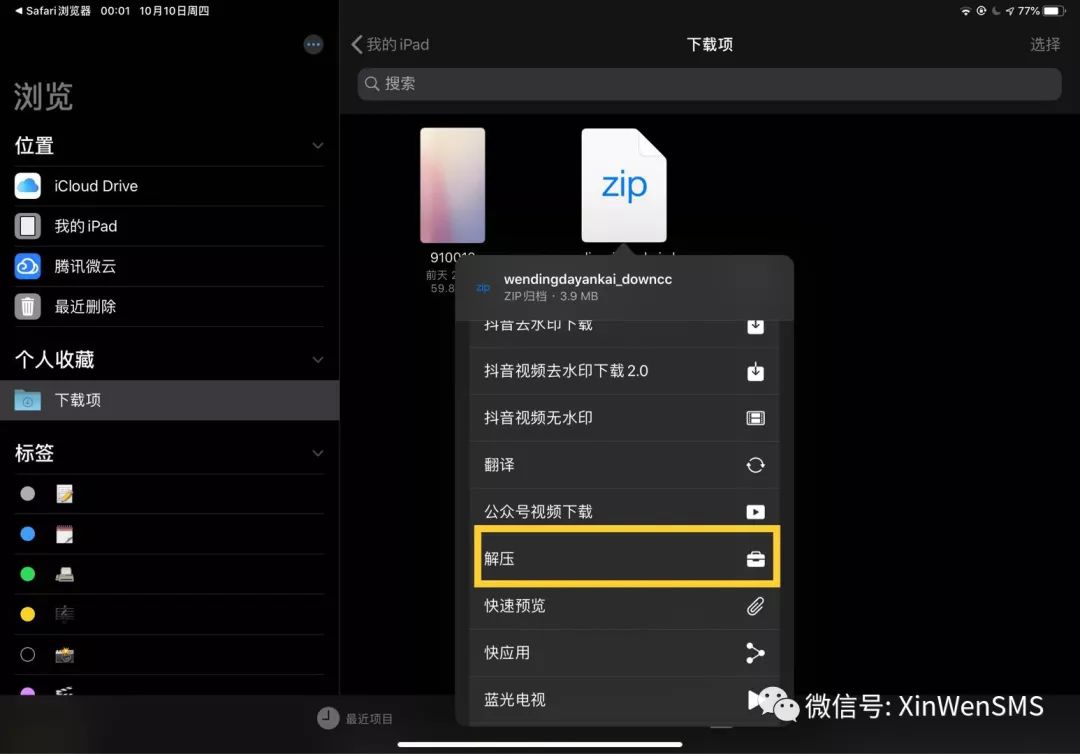
步骤3:使用捷径安装字体
打开“文件”APP,找到并选中已下载的.ttf或.otf格式的字体文件。然后选择“共享”选项,并点击您刚安装的“InstallFont”捷径进行字体安装。如果遇到安装失败的问题,请尝试重新操作几次。
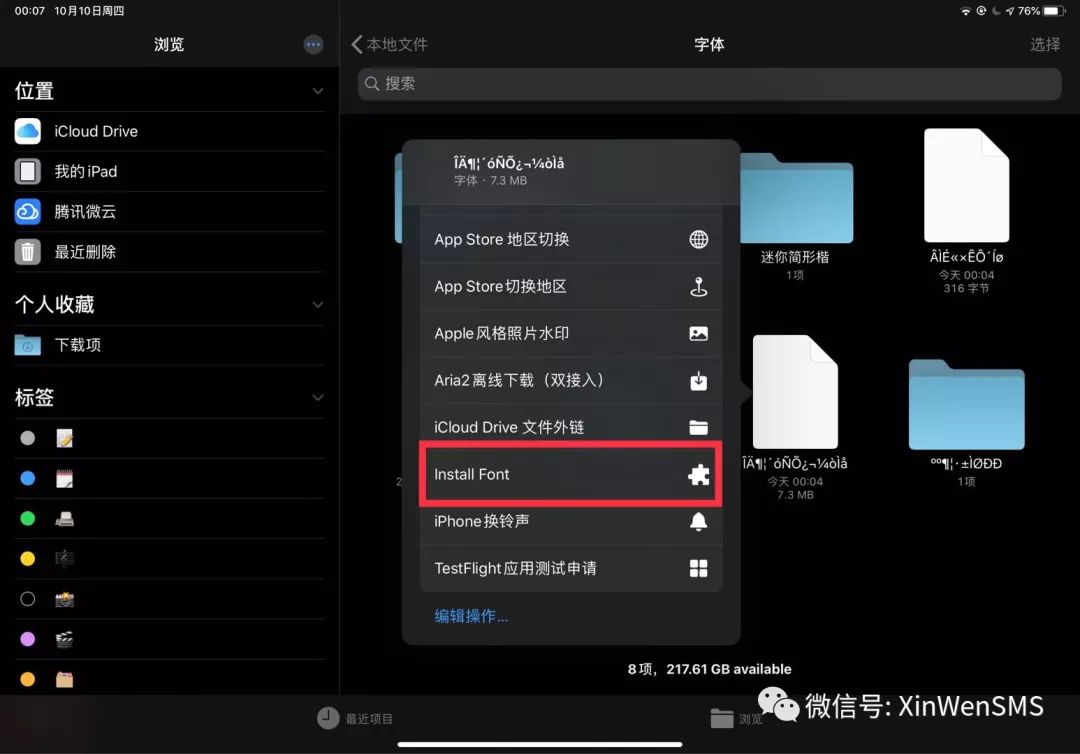
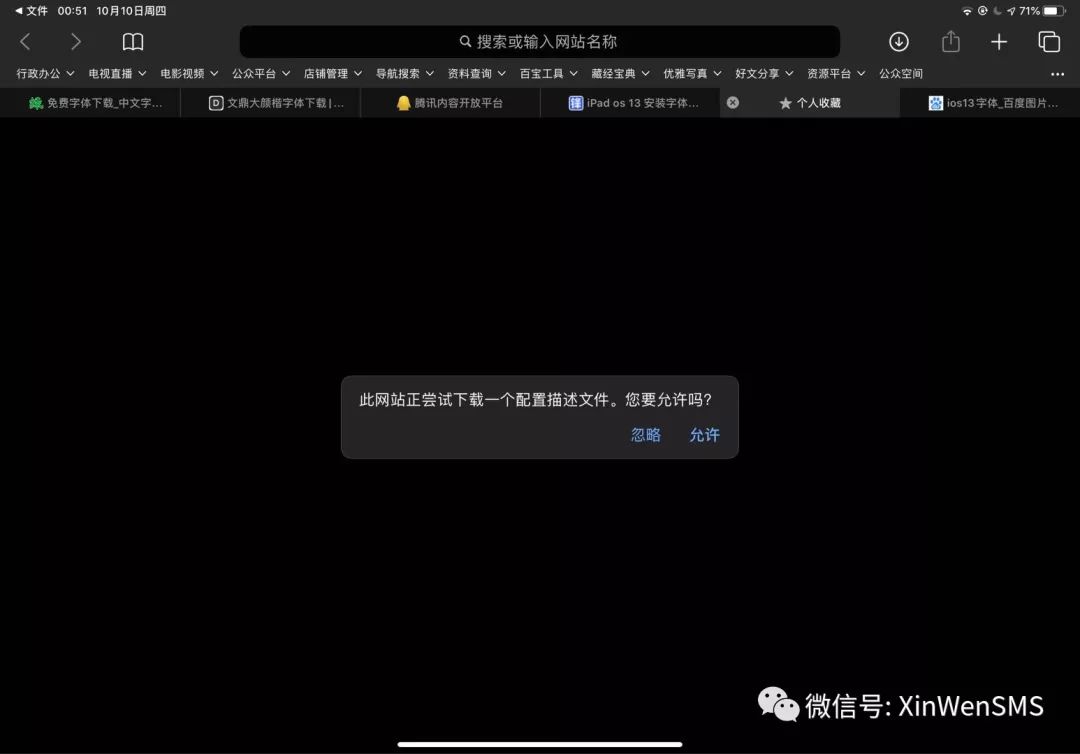
步骤4:安装描述文件
捷径操作完成后,会跳转到Safari浏览器,稍作等待后,您会收到一个安装描述文件的提示。点击允许后,描述文件会开始下载。下载完成后,进入设置-通用-描述文件,找到并安装该描述文件。安装完毕后,您可以在设置-字体中查看是否已经出现了您刚刚安装的字体。
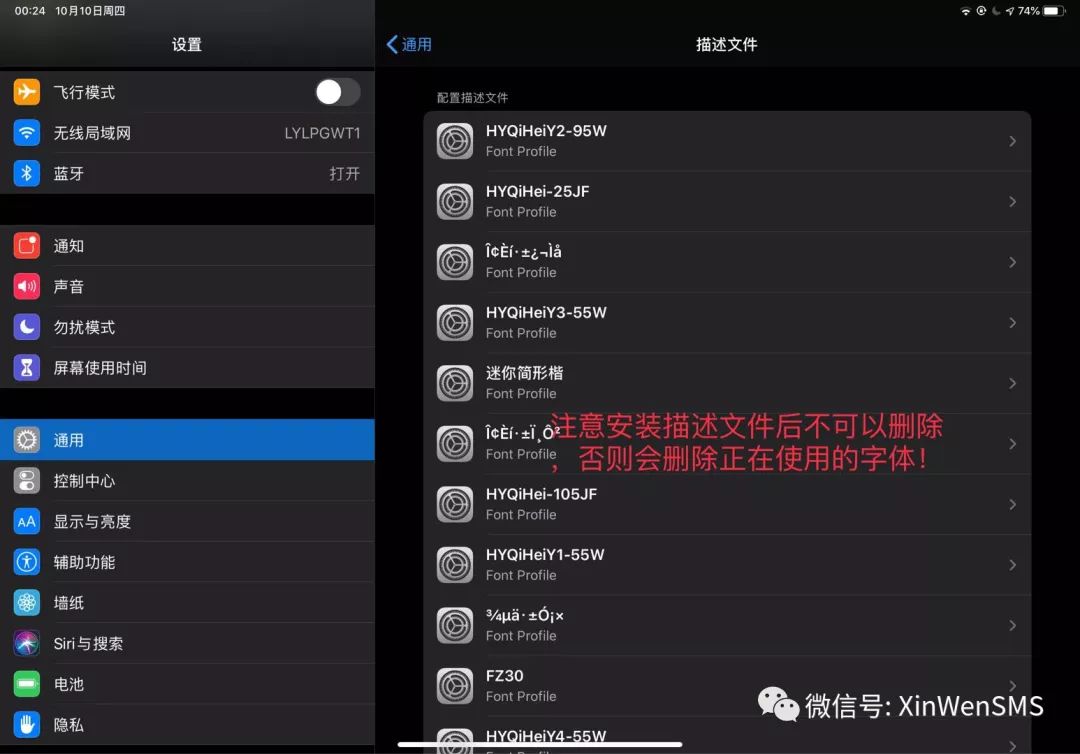
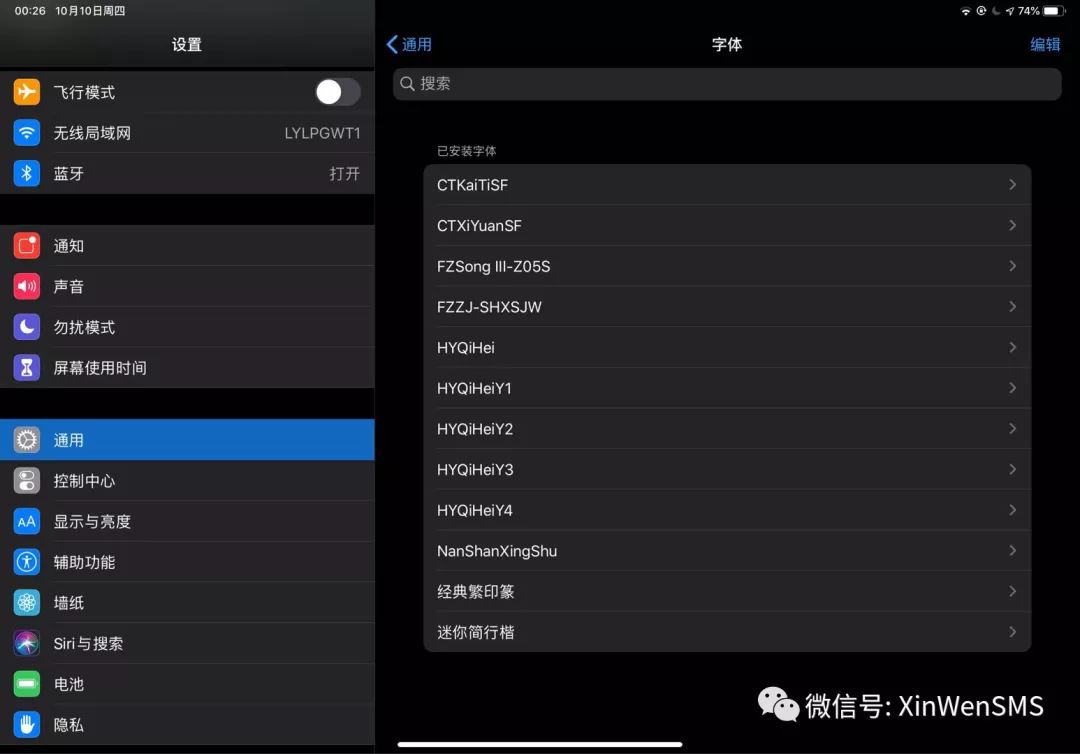
特别提醒:
安装字体成功后,请不要删除描述文件。目前,该方法只支持在部分软件中使用字体,不适用于系统字体的变更。
版权声明:
版权归湖北思婷信息技术有限公司所有。在同主体不同平台共享时,请随意使用,但如需分享本文,请标注原创出处。
文章为用户上传,仅供非商业浏览。发布者:Lomu,转转请注明出处: https://www.daogebangong.com/articles/detail/ru-he-zai-iPadOS-shang-an-zhuang-zi-ti-iOS-13-xiang-xi-jiao-cheng.html

 支付宝扫一扫
支付宝扫一扫 
评论列表(196条)
测试